您的位置:极速下载站 → 电脑软件 → 多媒体类 → 光盘制作 → DVDFab Platinum
DVDFab Platinum 是一款可以帮助你轻松制作完美品质的DVD影碟备份的光盘复制工具!能够快速并且高质量地将蓝光、DVD视频转换成常见视频格式和3D视频格式。为众多家庭影院提供了全面的蓝光、DVD视频转换解决方案。
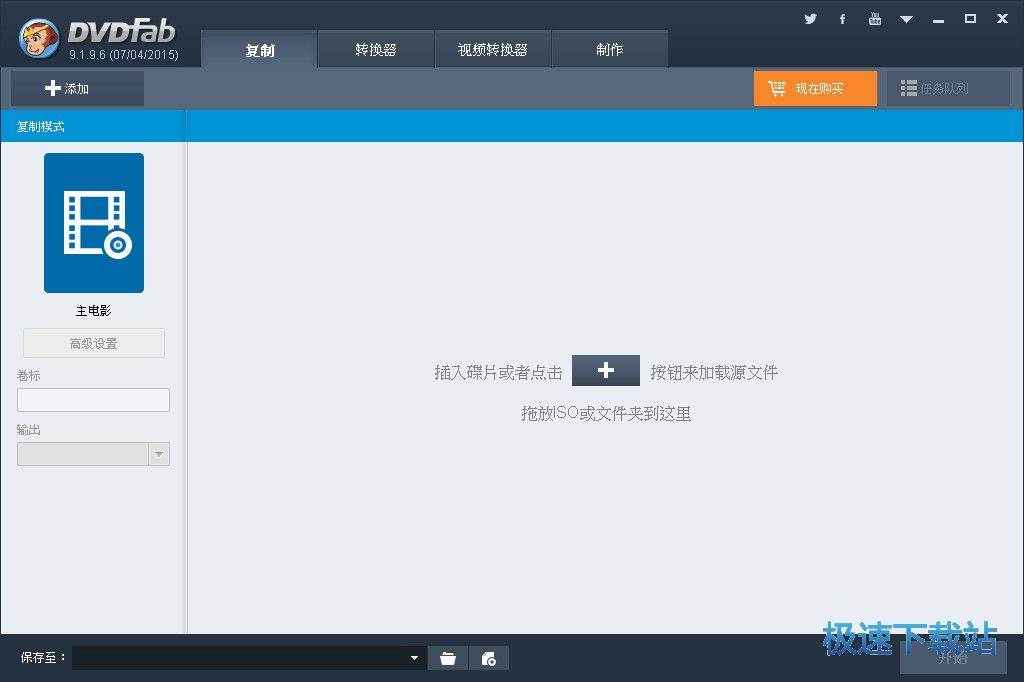
DVDFab Platinum 是一款紧跟主流技术保持不断更新的多媒体视频转换软件,提供多重视频转换解决方案满足不同的用户需求。 用户可以根据自己的习惯定制用户界面。

无损复制DVD电影、-可复制NTSC或PAL制式DVD、-可只复制电影部分,不包括不需要的音频和字幕、-可刻录到DVD-R/RW和DVD+R/RW、-移除所有的DVD保护方式、-备份多个光盘、-恢复损坏的盘片中的数据、-重写和核心引擎以支持几乎所有的DVD!
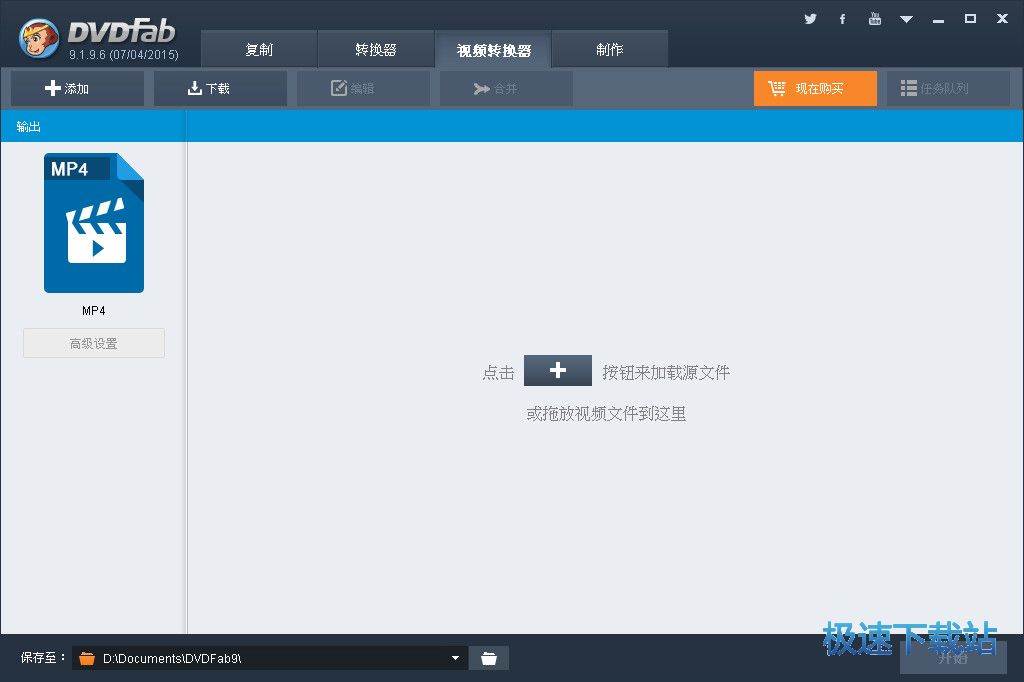
2D 到 3D视频转换:业界第一款全功能的视频转换软件。可以将普通的DVD、蓝光及其他格式的视频转换成3D视频。输出视频可以在3D电视机等3D播放设备上进行播放。支持现在非常新的裸眼3D移动播放设备给用户提供了非常佳的裸眼3D视频方案和绝佳的用户体验。

功能特色
1、无损复制DVD电影;
2、可复制NTSC或PAL制式DVD;
3、可只复制电影部分,不包括不需要的音频和字幕;[1]
4、可刻录到DVDR/RW和DVD+R/RW;
5、移除所有的DVD保护方式;
6、备份多个光盘;
7、恢复损坏的盘片中的数据;
8、重写和核心引擎以支持几乎所有的DVD。
DVDFab Platinum安装教程
解压后双击安装文件“DVDFabPasskey9229.exe”出现安装界面:

我们进入到DVDFab Passkey安装向导。本向导将在您的电脑上安装DVDFab Passkey。请在继续之前阅读以下重要信息。请阅读以下许可协议。在继续安装之前,你必须接受此协议的条款。点击[取消]将会退出安装向导,点击[我接受协议]然后点击[下一步]继续安装进程;
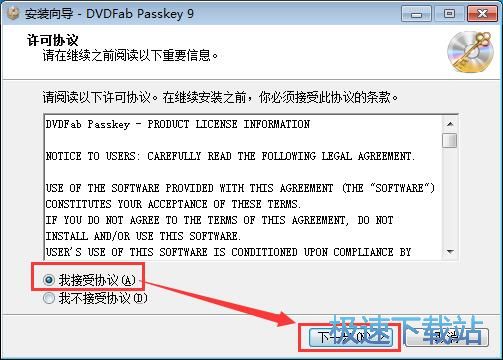
这一步需要我们确定DVDFab Passkey的安装路径,安装程序有默认的安装路径:C:\Program Files\DVDFab Passkey。安装DVDFab Passkey需要14.4MB的磁盘空间。需要修改路径的朋友可以点击[浏览],选择需要安装的文件夹后,点击[确定]就可以修改安装路径了。点击[下一步]继续安装进程;
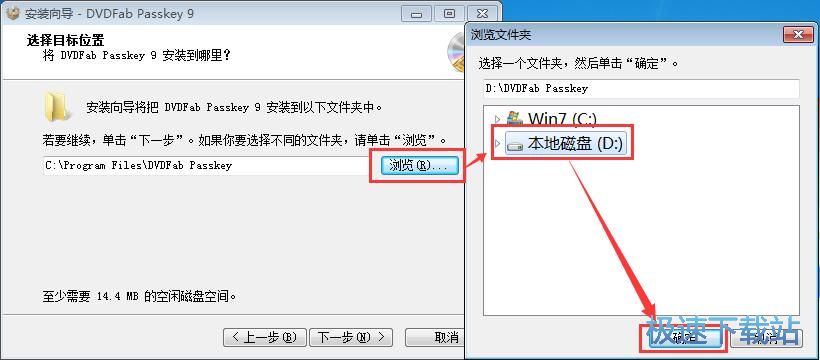
这一步需要我们确认DVDFab Passkey的开始菜单快捷方式存放的文件夹,点击[浏览]可以选择其他文件夹,如果不需要创建开始菜单快捷方式,可以勾选禁止创建开始菜单文件夹。这一项建议保留默认选项,无需修改。点击[下一步]继续安装进程;
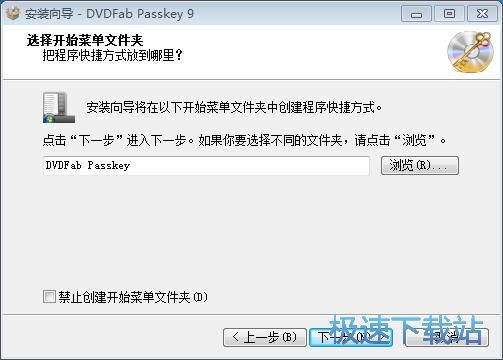
这一步安装向导要我们选择安装DVDFab Passkey期间安装向导要执行的附加任务,附加任务是创建桌面图标,如果不需要执行,将勾选取消即可。点击[下一步]就可以开始将DVDFab Passkey安装到电脑上;
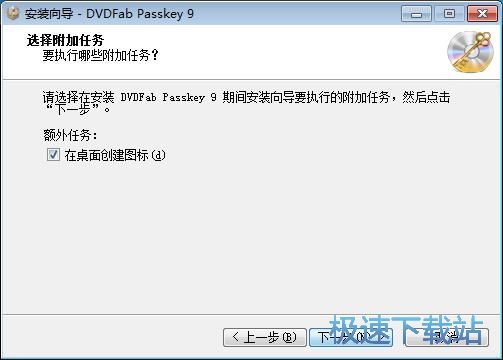
DVDFab Platinum使用教程
DVDFab產品種類很多,在功能方面有很多貼心的設計。DVDFab“轉檔”中的“修剪”功能可以讓用戶進行自訂設定,從而得到精准的輸出視訊。如果你想改變視訊的解析度和顯示區域,“修剪”這一功能就已足夠。不過有時候用戶修剪視訊後,發現輸出視訊播放時四周有黑框。那麼,怎樣去除視訊四周的黑框呢?接下來,這篇教學文會告訴你兩種可以去除視訊上、下、左、右黑框的方法。
方法1: 選擇DVDFab透過智慧匹配所列出的解析度
第1步: 運行DVDFab,載入來源影片
第2步: 選擇自動偵測的畫面比例並選擇和它最接近的解析度
載入來源片後,按下“編輯”按鈕。然後按下“修剪”。在“畫面比例”部分,你狠很多選擇:自動、原始、自訂、4:3,16:9,2.35:1,2.39:1。一般情況下,選擇“自動”選項,視訊周圍的黑框就已經被去除掉了。所以,這裏選擇“自動”,然後按下“確定”按鈕。
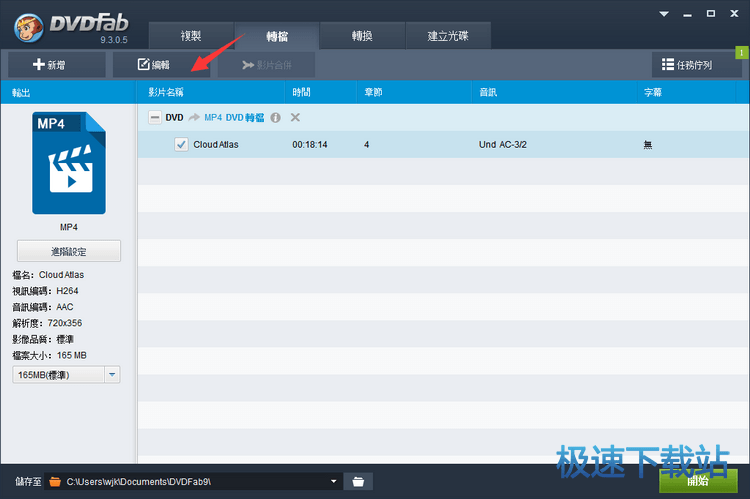
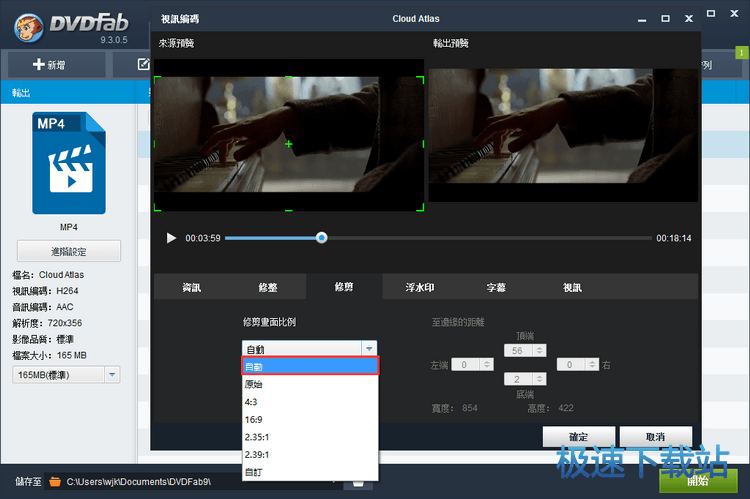
這時DVDFab會自動返回主介面。按下介面左側的“進階設定”按鈕。在“解析度”那裏,選擇最接近輸出解析度的數值。例如,“自動”處的解析度是720 ×576,那麼就將水準解析度選為720。這樣,輸出的視訊就沒有黑框了。
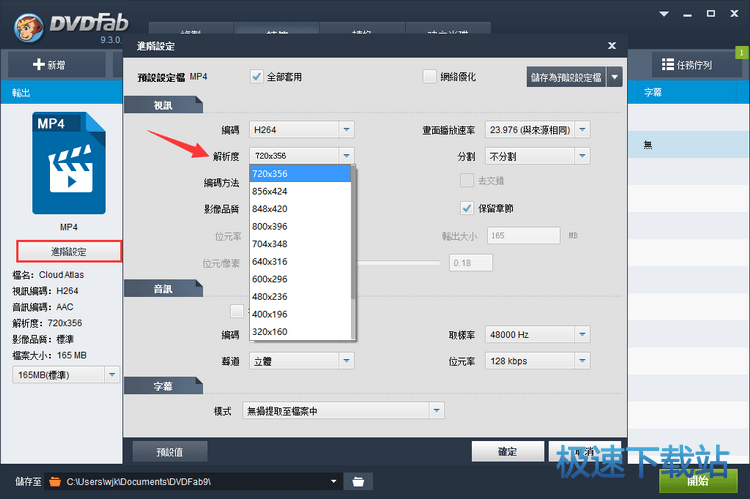
方法2: 設定畫面比例,修剪視訊來移除黑框
第1步: 運行DVDFab,載入來源影片
第2步: 根據需求設定解析度
載入源檔案後,按下介面左側的“進階設定”按鈕,選擇你需要的解析度。如果預設中沒有合適的解析度,在圖中的方框中手動輸入想用的解析度。
DVDFab致力于帮客户解决所有 DVD/蓝光/视频的複製、转换等问题,包括:DVD/蓝光的烧录、撷取、转档、视讯转换、DVD/蓝光电影製作、DVD/蓝光电影/视讯播放、档案传输、移除保护等等。本公司软体为客户提供了最优化的预...
- 电脑软件教程光盘解密软件DVDFab Passkey安装教程
- 电脑软件教程Wondershare DVD Slideshow Builder图文安装...
- 电脑软件教程WonderFox DVD Video Converter安装教程
- 电脑软件教程DVD Slideshow Builder制作幻灯片相册教程
- 电脑软件教程WonderFox DVD Video Converter转换本地在线...
- 电脑软件教程Aiseesoft DVD Creator将MP4转IOS镜像教程
- 电脑软件教程Wondershare DVD Creator将MP4转成IOS镜像教...
- 电脑软件教程ThunderSoft Movie DVD Maker制作DVD镜像教...
- 共 0 条评论,平均 0 分 我来说两句
- 人气英雄联盟下载官方下载
- 《英雄联盟》(简称LOL)是由美国拳头游戏(Riot Games)开发、中国大陆地区腾讯游戏代理运营的英雄对战MOBA... [立即下载]
- 好评爱思助手 7.96 官方版
- 旧的iPhone越来越慢了,想买一台新的,但是手机上的各种数据又要重新录入,好麻烦。今天极速小编给大家推荐... [立即下载]


